WordPress Gönderi Revizyonları Basitleştirildi: Adım Adım Kılavuz
Yayınlanan: 2022-08-12WordPress Gönderi Düzeltmeleri , WordPress sitesindeki içeriği düzenli olarak kaydeden kullanışlı bir özelliktir, böylece tarayıcının çökmesi veya elektrik kesintileri olması gibi olası olmayan bir durumda, kişi gönderilerinin önceki sürümünü geri yükleyebilir.
Ayrıca yazarlar çoğu zaman bir makale veya blog yazarken sonradan pişman olacakları bazı değişiklikler yapabilirler. Bu durumda, daha sonra önceki taslaklarına geri dönebilir ve değişiklikleri geri alabilir.
Düzeltmeler ve Otomatik Kaydet arasındaki ilişki
Bu özellik ayrıca 'otomatik kaydetme' adlı başka bir özellikle bağlantılıdır. WordPress, varsayılan olarak, site içeriğinin bir kopyasını, içinde değişiklik yapıldığında her altmış saniyede bir kaydeder. Başka bir deyişle, her altmış saniyede bir, bu kaydedilen kopyanın üzerine tekrar tekrar yazılır ve sonuç olarak, her kullanıcı için yalnızca bir otomatik kaydetme vardır.
Bu, içeriğin daha önce bahsedilen olası olmayan olaylarda silinmesini önler. Ayrıca, 'otomatik kaydetme'ye erişmek için revizyon arayüzünü de kullanabilirsiniz.
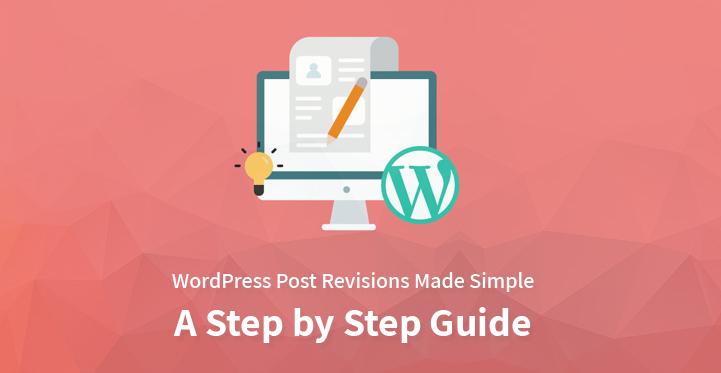
WordPress Gönderi Revizyonları nasıl yönetilir
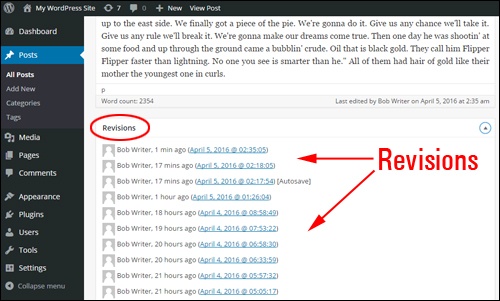
nasıl yapıldığını anladıktan sonra
WordPress Gönderi revizyonları
işlevi ve 'otomatik kaydetme' ile ilişkisi açısından, bu özelliğin nasıl yönetilebileceğini bilmek önemlidir. Aşağıdaki yöntemler bu konuda yardımcı olabilir.
1. Revizyon Sonrası Düzenleyiciyi Kullanma
WordPress'te yeni bir gönderi oluşturulduğunda, revizyon sonrası özelliği her taslağın veya yayınlanan güncellemenin bir kopyasını kaydeder. Kullanıcılar, gereksinimlerine bağlı olarak, gönderilerinin eski sürümüne erişebilir ve revizyonlarla karşılaştırabilir. Bu amaçla, kullanıcılar yazı düzenleyicide 'göz at' seçeneğine tıklayabilir.
Bu, 'önceki' veya 'sonraki' düğmelerine tıklayarak veya bir kaydırıcıyı sürükleyerek her revizyonda yapılan değişiklikleri görmelerine yardımcı olacaktır. Ayrıca, bu, kullanıcıların gerektiğinde önceki sürümleri tamamen geri yüklemelerine de izin verecektir.
Kullanıcılar, farklı sürümleri karşılaştırmanın yanı sıra, 'Herhangi iki sürümü karşılaştır' onay kutusunu tıklatarak ve ardından aradıkları seçenekleri seçmek için bir kaydırıcı kullanarak iki farklı sürüm arasındaki değişiklikleri vurgulayabilir.
Ancak, bu özelliğin sahip olduğu tek sorun, kullanıcıların her iki sürümden metin seçtiği için farklı sürümleri karşılaştırırken belirli bir sürümden metnin belirli bir bölümünü doğrudan seçip kopyalayamamasıdır.
2. Global Revizyonları Etkinleştirme
Kullanıcılar ilk aşamadan itibaren bir WordPress sitesi geliştirirken, WordPress Gönderi revizyonları özelliği, her gönderi revizyonunu kaydeden varsayılan bir ayar seçeneğiyle sitede otomatik olarak etkinleştirilir.
Kullanıcılar, gönderi ayarında bir seçenek olarak 'düzeltmeler' göremiyorsa, yapılandırma düzeyinde kapatılmış olabilir. Kullanıcıların, aşağıdaki cümlenin görüneceği 'WP-config.php' dosyasını kontrol etmeleri gerektiğinin nedenini anlamak için.
'define ('WP_Post_Revisions', false).
Genel olarak, kullanıcıların revizyonları yayınlamak için değerleri iletme konusunda üç seçeneği vardır. Örneğin, yapılandırma dosyasındaki yukarıdaki cümle dikkate alınırsa, 'yanlış' veya '0' terimi, revizyonun tamamen kapatıldığı ve kullanıcıların gönderilerinin en son otomatik kaydetme sürümüyle sınırlı olduğu anlamına gelir.

Yine, 'yanlış' terimi yerine 'doğru' veya '-1' kelimesi görünürse, WordPress'te her revizyonun gönderi başına kaydedilmesine izin veren varsayılan seçeneği temsil eder. Son olarak, bu terimler sıfırdan büyük herhangi bir sayı ile değiştirilirse, revizyon sayısını sınırlayacak ve eski sürümler silinecektir.
Kullanıcıların bu dosyaya erişimi yoksa, barındırma sağlayıcılarına danışmaları gerekir. Örneğin, WP Sweep Plugin gibi araçlar, revizyonları yalnızca kullanıcılar tarafından danışıldığında varsayılan olarak devre dışı bırakabilir.
3. Her gönderi bazında revizyonları kontrol edin
Kullanıcılar bir tür özel kodlama konusunda rahatlarsa, revizyonun gönderi düzeyinde ele alınma şeklini kontrol etmek için 'wp_revisions_to_keep filtresini' kullanabilirler.
Bunun uygulanması nispeten basittir ve filtreye iki parametrenin geçirilmesini gerektirir. Bunlar, tutulması gereken revizyon sayısı ve hedeflenen bir WordPress gönderi nesnesidir.
Düzeltmeleri Kapatma
WordPress Post Revizyonları özelliği birçokları için faydalı olsa da, sınırlı veritabanı alanına sahip olanlar veya gönderilerinin otomatik olarak kaydedilmesini istemeyenler için ideal değildir.
Böyle bir durumda, kullanıcılar 'define ('WP_Post_Revisions', false);' ekleyerek bu özelliği kapatmayı seçebilirler. 'WP-config.php' dosyasında. Özelliği yeniden etkinleştirmek istiyorlarsa, aynı dosyada 'false' kelimesini 'true' ile değiştirmeleri gerekir. Ek olarak, kullanıcılar her gönderi için revizyon sayısını da sınırlayabilir.
Bunun için, 'yanlış' veya 'doğru' kelimelerini, revizyonlarını sınırlamak istedikleri tercih ettikleri sayı ile değiştirmeleri gerekir.
Canlı bir sitede Revizyon kullanmanın içerdiği riskler
Kullanıcılar, gereksinimlerine göre WordPress Revizyon Sonrası özelliklerini yönetebilir ve yönetebilirken, canlı bir sitede uygulanmasıyla ilgili riskin de farkında olmalıdırlar.
Gönderi içeriğinin her revizyonu veritabanında saklandığından, daha büyük sitelerde bu veritabanı da çok daha büyük olacaktır. Bu nedenle, onları açık tutmak, daha büyük sitelerin performansının zarar görme olasılığı yüksektir.
Bunun tek tek siteler üzerinde yaratacağı zararlı etkinin derinliğini anlamak zor olsa da; ancak, veritabanının optimizasyonuna öncelik vermek önemlidir.
Mevcut revizyonları temizlemek için Eklentileri kullanma
Kullanıcılar, bu özelliğin nasıl çalıştığını, bunların nasıl yönetileceğini, kapatılacağını ve canlı sitelere uygulanması durumunda içerdiği riskleri anladıktan sonra, mevcut revizyonları nasıl temizleyebileceklerini de anlamalıdır.
Bunun arkasındaki sebep basittir. Herhangi bir gönderi editoryal aşamadan geçtikten sonra, eski sürümü revizyon veritabanında tutmak işe yaramaz.
Bu konuda kullanıcılara yardımcı olacak birçok eklenti mevcuttur. Ancak, eklentiler veritabanını etkileyebileceğinden, kullanıcıların bu eklentileri denemeden önce bir yedekleme stratejisi tutmaları önerilir.
Bu nedenle, yukarıdaki kılavuzdan, WordPress revizyon sonrası yeni başlayanlar, bu özellikle ilgili farklı yönleri net bir şekilde anlayacaklardır.
